Özel alt alan adı nedir?
Özel alt alan adı, bir web sitesinin ayrı bir sayfasını veya bölümünü tanımlayan benzersiz bir markalı alan adıdır. Ana alan adınızın bir uzantısıdır ancak kendine özgü içeriği vardır. Özel alt alan adları çoğunlukla, zaten bir web siteniz olduğunda ve sitenizin içeriğini farklı bölümlere ayırmak istediğinizde kullanılır.
İçeriğin hızlı ve kolay bir şekilde gözden geçirilmesi için video formatına ilişkin talimatları izleyin:
Etkinlik takvimim için neden bir alt alan adı kullanmalıyım?
Sizin için özel bir alt alan adına sahip olmak Timely etkinlik takvimi eklemek için harika bir yoldur EĞER (search engine optimization) sitenize değer katar ve etkinliklerinizden kök alanınıza geri dönen site trafiği alırsınız.
Sayfanıza bir javascript kodu yerleştirmek yerine, özel alt alan adınıza (ör. events.alanadim.com) bağlantı vermeniz yeterlidir. Böylece tüm etkinlik URL'leriniz bu alt alan adını temel alacaktır. Bu, arama motorlarının takviminizin alt alan URL'sini ve her bir etkinlik URL'sini dizine ekleyeceği ve size daha fazla arama motoru geri bağlantısı ve artan SEO değeri sağlayacağı anlamına gelir.
Bir alt alan adı nasıl kurulur?
Adım 1: Özel Alt Alan Adınızı ekleyin Timely Ayarlar
Senin Timelyadlı kişinin hesap kontrol panelinde Takvim'e gidin Ayarlar > Genel > SEO Seçenekleri > Özel Alan Adları. Ardından, “+ Alan Ekle".
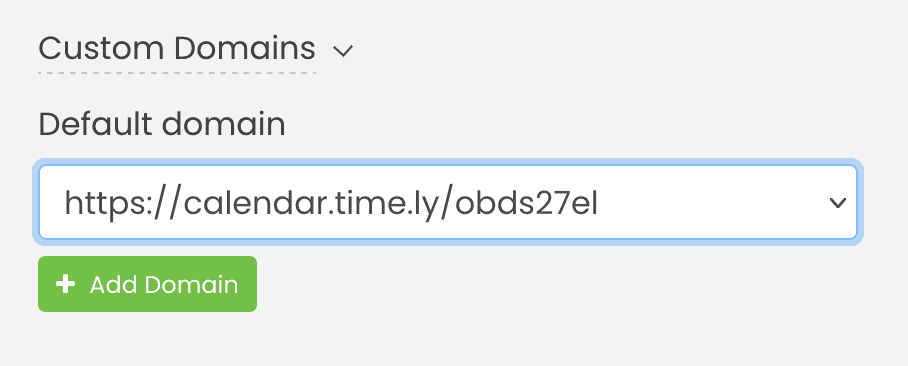
İstediğiniz özel alan adını girebileceğiniz yeni bir metin kutusu açılacaktır:
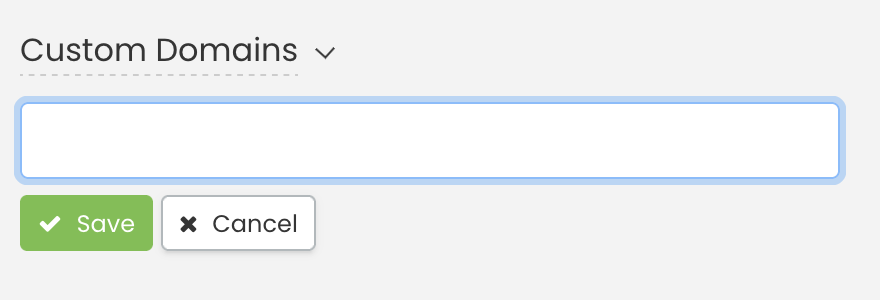
Özel etki alanını girin ve "Kaydedin."
Adım 2: Bilgileri Kopyalayın ve Web Sitenizde DNS Girişlerini Oluşturun
Bir kez tıkladığınızda “İndirim” sistem daha sonra “Kayıt türü CNAME” ve “Kayıt türü TXT” içeren DNS yapılandırma açılır ekranını görüntüler.
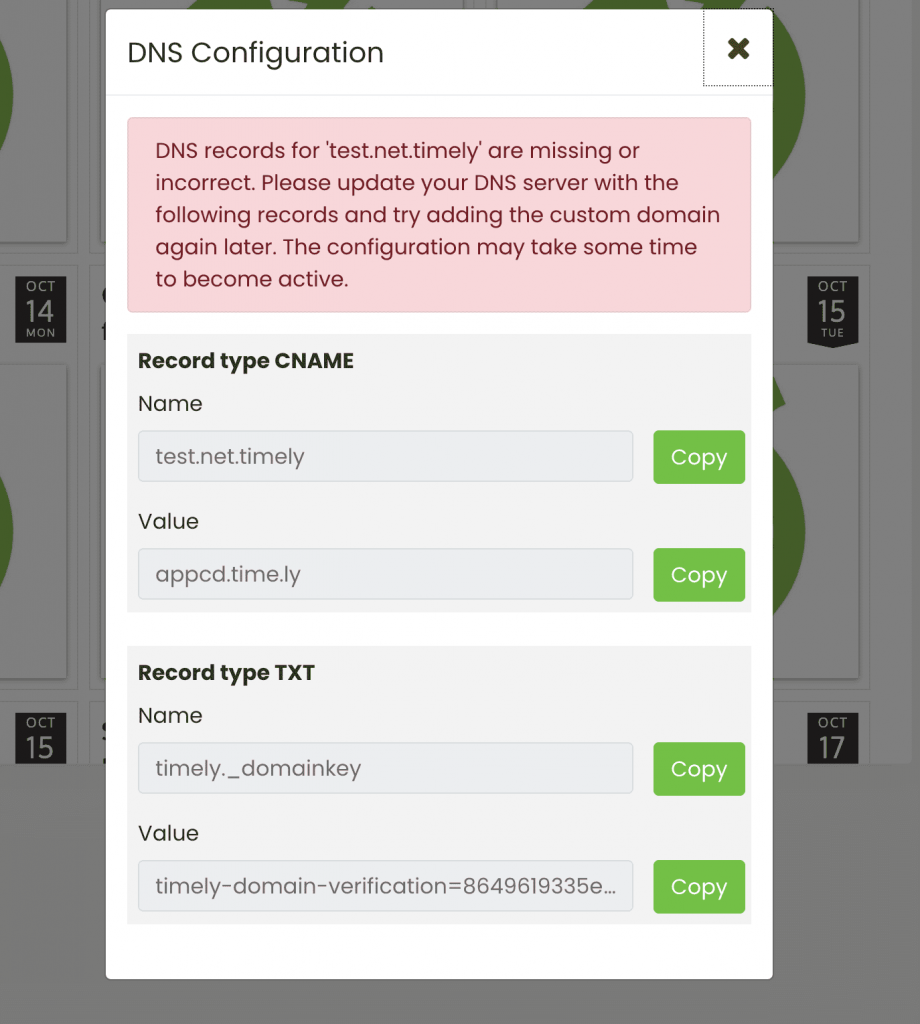
Bir sonraki adım, dört öğenin hepsini kopyalamak ve alan adı kayıt kuruluşunuzun kontrol panelinde dört yeni DNS girişi oluşturmaktır. Bu, özel alan adınızı doğrulamak için gereklidir.
İşte genel bir örnek:
Diyelim ki alan adınız mydomain.comve “ alt alan adını kullanmak istiyorsunuzolaylarTakviminizi görüntülemek için ”. DNS girişleri şu şekilde görünecektir:
olaylar.alanim.com CNAME'DE 3600 uygulama.zaman.ly.
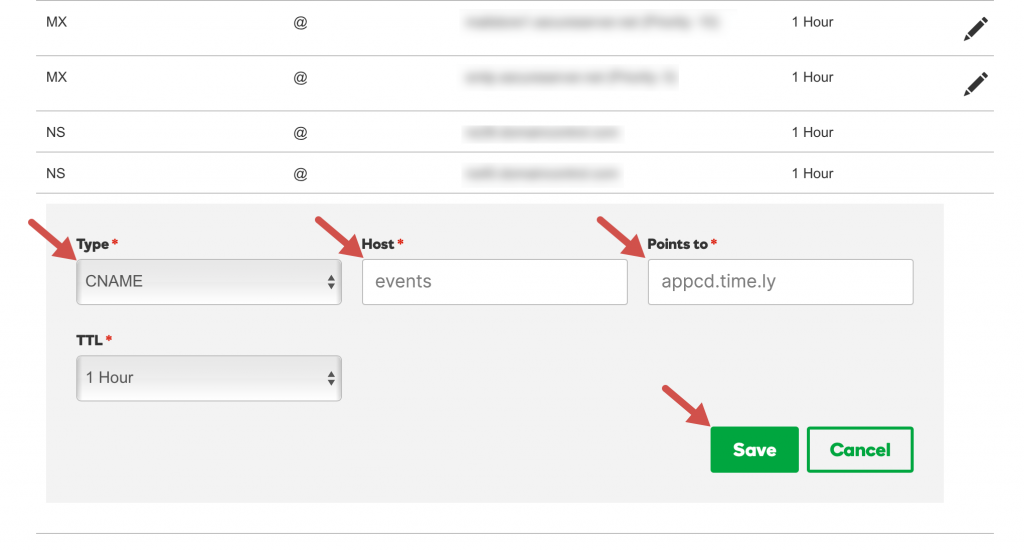
_timely-verification.alanadim.com 3600 TXT'DE “zamanında-doğrulama-kodu-12345”
Alan adı kayıt sitenizde bunun nasıl görünebileceğine dair genel bir örnek:
Godaddy'den Örnek:
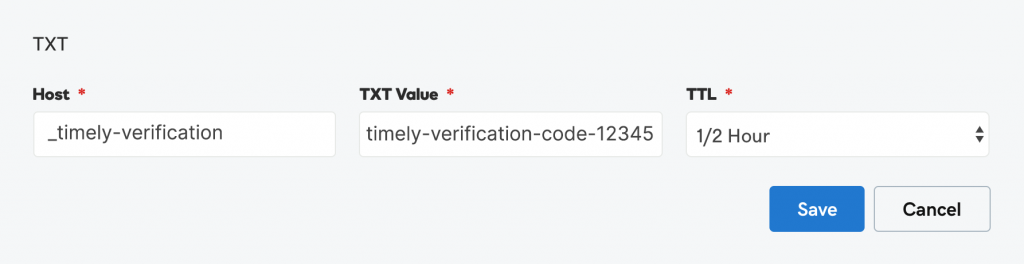
Özel Talimatlar:
Adım 3: Yeni Özel Alan Adını Kaydedin ve Uygulayın Timely
Web sitenizde dört DNS girişi oluşturduktan sonra, şuraya geri dönün: Timely Gösterge paneli. Takvime gidin Ayarlar > Genel > SEO Seçenekleri > Özel Alan Adları. Ardından, “+ Alan Ekle" tekrar.
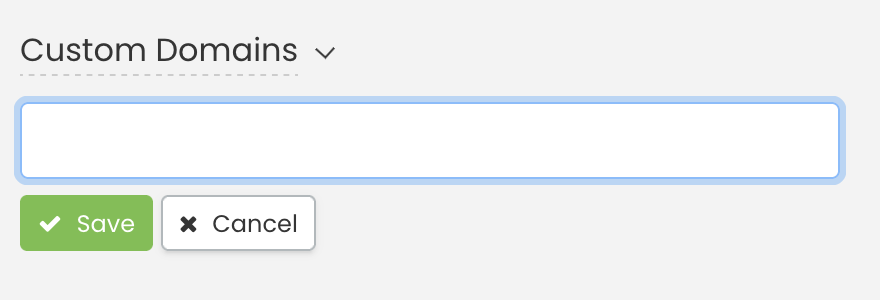
Yeni özel alan adını girin ve "İndirim.” Sistem isteğinizi kabul edene kadar birkaç saniye yüklenecektir.
Daha sonra sayfanın altına gidin ve "İndirimDeğişiklikleri uygulamanız için Timely takvim.
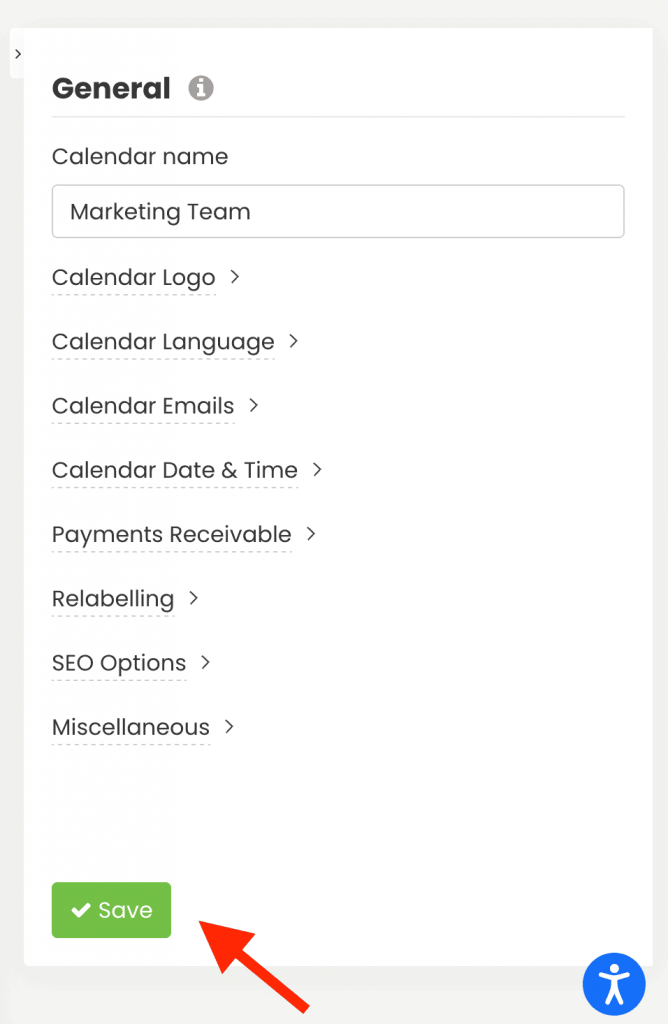
NOT: DNS kaydının yayınlanması biraz zaman alır. DNS sunucunuza bağlı olarak birkaç dakika veya saat beklemeniz gerekecektir.
Ek Yardıma mı ihtiyacınız var?
Daha fazla rehberlik ve destek için lütfen sayfamızı ziyaret edin. Yardım MerkeziAyrıca, herhangi bir sorunuz varsa veya yardıma ihtiyacınız varsa, müşteri başarı ekibimizle iletişime geçmekten çekinmeyin ve müşteri hizmetlerinizden bir destek bileti açın. Timely hesabın kontrol paneli.
Ayrıca, uygulama ve kullanım konusunda ek yardıma ihtiyaç duymanız durumunda Timely olay yönetim sistemi, yardımcı olmaktan mutluluk duyarız. Tümünü keşfedin profesyonel hizmetler sunuyoruz ve çekinmeyin Bizimle temasa geçin bugün!